Författare:
Lewis Jackson
Skapelsedatum:
14 Maj 2021
Uppdatera Datum:
1 Juli 2024
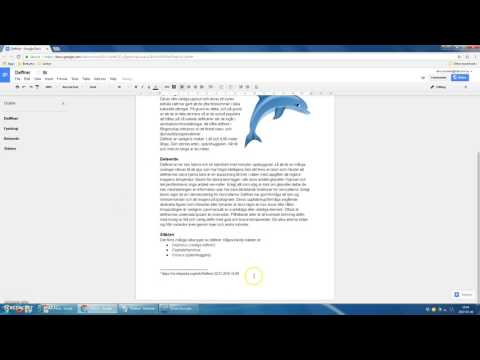
Innehåll
Google Drive (även känt som Google Docs) är ett program som låter dig skapa och lagra dokument på webben med ditt Google-konto. På Google Drive kan du ladda ner och lagra dokument direkt från hårddisken på din dator eller enhet. Du kan ställa in att dokument ska vara tillgängliga även när enheten inte är ansluten till internet.
Steg
Metod 1 av 4: Använd Google Drive-webbplatsen
Logga in på webbplatsen Google Drive. Använd det Google-konto som är kopplat till dokumentet du vill ladda ner.
- Du kan ladda ner ditt eget dokument eller dela det med andra.

Högerklicka på filen och välj "Ladda ner" för att spara filen som ett Word-dokument. Filen konverteras omedelbart och laddas ner i Word-format. Du hittar filen i mappen Nedladdningar.- Om du vill spara filen i ett annat format, se nästa steg.
- Om du använder webbplatsen Google Dokument istället för Google Drive, se nästa steg.
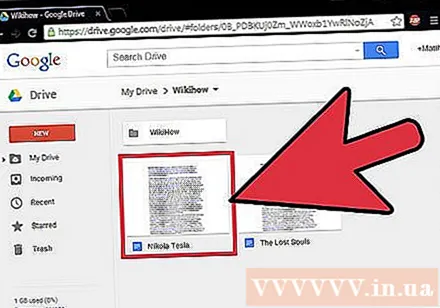
Öppna filen du vill ladda ner. Om du vill ladda ner filer i .pdf-, .rtf-, .txt- eller webbsidformat måste du öppna filen.
Klicka på "File" och välj "Download As". Detta öppnar listan med format.

Välj det format du vill spara dokumentet i. Därefter konverteras dokumentet och laddas ner till din dator. Du hittar den i mappen Nedladdningar. annons
Metod 2 av 4: använder mobilappen Google Drive eller Google Docs (Android)
Öppna Google Drive-appen (endast Android). Kom ihåg att logga in med det Google-konto som är kopplat till dokumentet du vill ladda ner. Du kan ladda ner ditt eget dokument eller dela det med andra.
- Du kan inte ladda ner filer på iOS-versionen av Drive, men du kan spara dem för visning när enheten inte är ansluten till internet.
Håll ned Google Doc och välj "Ladda ner" för att ladda ner filen i PDF-format. Detta är standardformatet för Google Docs när det laddas ner.
Exportera Google Doc till Word-format för att spara filen .docx till enheten. Om du vill ladda ner Google Doc i Word-format måste du exportera filen som ett Word-dokument först.
- Öppna Google Doc du vill ladda ner i Word-format.
- Klicka på knappen Mer i det övre högra hörnet på skärmen och välj "Dela och exportera".
- Välj "Spara som Word (.docx)" (Spara som Word). Detta skapar ett Word-dokument med samma namn som Google Doc på hårddisken, dokumentet öppnas automatiskt.
- Tillbaka i Google Drive-dokumentlistan, tryck och håll ner. Docx-filen.
- Välj "Hämta" för att spara .docx-filen i enhetens nedladdningsmapp.
Metod 3 av 4: Lagra Google Doc lokalt på enheten
Öppna Google Drive-appen på din enhet. Detta är en metod för att lagra Google Drive-filer lokalt på din enhet så att du kan redigera och visa dokument medan enheten är ansluten till internet. Denna metod fungerar på Android och iOS.
Tryck på ⓘ-knappen bredvid filen du vill lagra på din enhet. Om du använder Google Docs-appen klickar du på knappen Mer.
Slå på strömbrytaren "Håll på enheten". Om du använder Google Docs-appen kan du välja alternativet "Behåll på enhet" i Mer-menyn.
Få åtkomst till filer offline. När din enhet inte är ansluten till internet kan du fortfarande öppna och redigera filer. Du kan visa filerna som är lagrade på din enhet genom att trycka på menyknappen (☰) och välja "På enhet". annons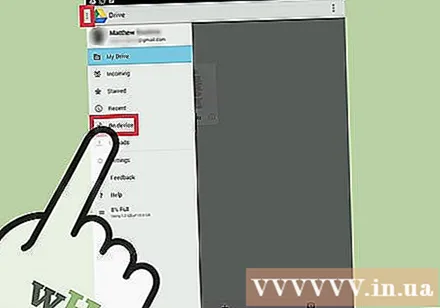
Metod 4 av 4: Synkronisera Google Drive med datorn
Ladda ner Google Drive-programmet. Detta program skapar mappar för att synkroniseras med ditt Google Drive-konto på din dator. Alla Google Drive-filer uppdateras automatiskt på din dator när du gör ändringar online och tvärtom. Detta program fungerar både på Windows och Mac.
- Öppna webbplatsen för Google Drive och logga in med ditt Google-konto.
- Klicka på hjulikonen längst upp till höger på skärmen och välj "Ladda ner enhet". Om du inte ser det här alternativet klickar du på "Anslut enhet till skrivbordet" i menyn till vänster.
- Välj operativsystem och ladda ner installationsfilen.
Installera Google Drive på din dator. När du har laddat ner installationsprogrammet måste du öppna filen och fortsätta att installera Google Drive på din dator.
- Windows - Kör programmet googledrivesync.exe för att fortsätta med installationen. Logga in på det Google-konto som du vill använda Drive-programmet för och följ instruktionerna på skärmen för att fortsätta med installationen.
- Mac - Öppna filen installgoogledrive.dmg och dra Google Drive-ikonen till mappen Program. Kör Google Drive i mappen Program och logga in med det Google-konto som du vill använda Drive.
Tillåt att Google Drive synkroniseras. När installationen är klar synkroniserar Google Drive alla dokument från Google Drive till Google Drive-mappen på din dator. Synkroniseringstiden beror på antalet och storleken på filerna. annons
Varning
- Mängden dokument du kan ladda ner från Google Drive till din enhet är 2 gigabyte. Om filen är större än 2 gigabyte får du ett felmeddelande.



